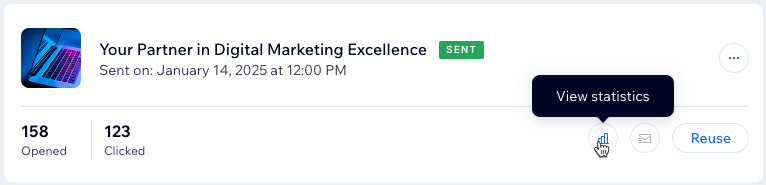Wix Studio: E-Posta Pazarlama Kampanyaları Oluşturma ve Gönderme
4 dk.
Bu makalede
- 1. Adım | Bir şablon seçin veya kendi e-postanızı oluşturun
- 2. Adım | E-posta kampanyanızı özelleştirin
- 3. Adım | Kampanyanızı önizleyin ve test e-postası gönderin
- 4. Adım | Alıcıları ekleyin
- 5. Adım | Kampanyanızı inceleyin ve gönderin
Wix Studio kullanarak profesyonel e-posta pazarlama kampanyaları oluşturabilir ve müşterilerinize gönderebilirsiniz. Sıfırdan bir e-posta kampanyası oluşturun veya bir şablon seçerek tercihinize göre özelleştirin. Kampanyanızı önizleyin ve test edin, alıcılarınızı seçin ve kampanyanızı gönderin. Kampanyanız uyumluluk açısından incelendikten sonra alıcılarınıza iletilir.
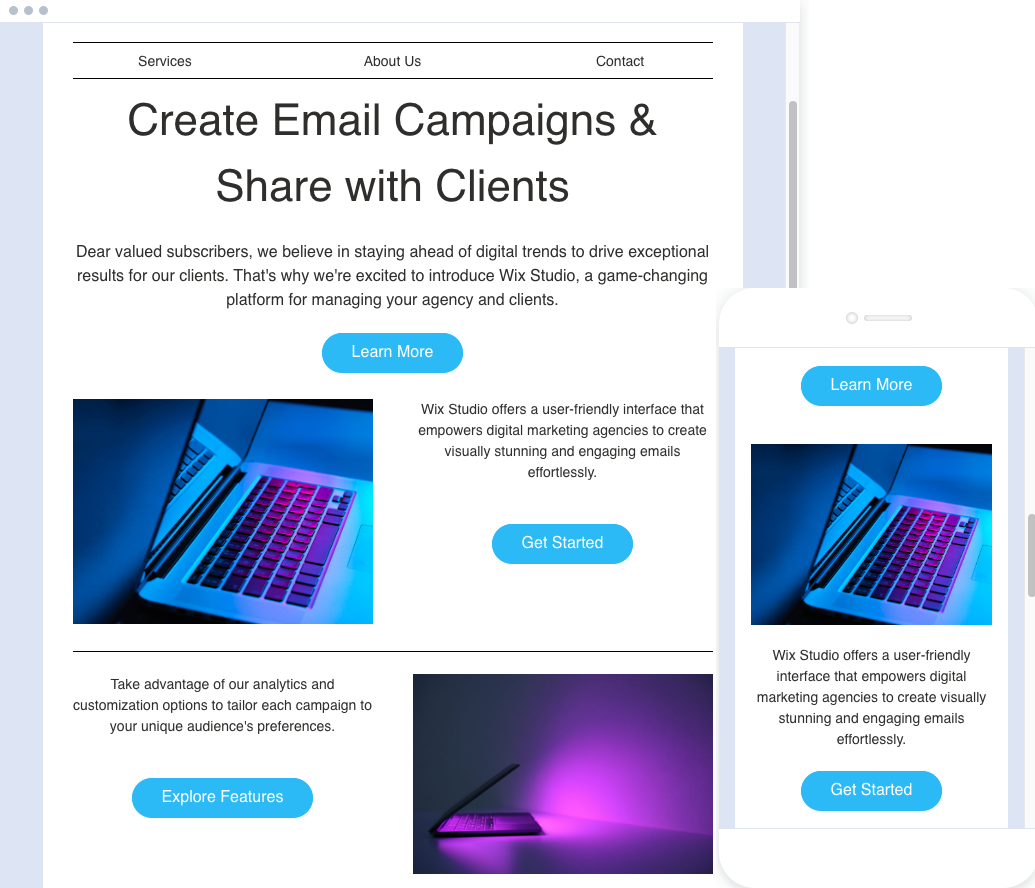
İpucu:
Kampanyanızı paylaştıktan sonra alıcıların e-postanızla nasıl etkileşim kurduğunu görmek için istatistiklere göz atın.
1. Adım | Bir şablon seçin veya kendi e-postanızı oluşturun
Bir şablon seçerek veya sıfırdan kendi e-postanızı oluşturarak başlayın.
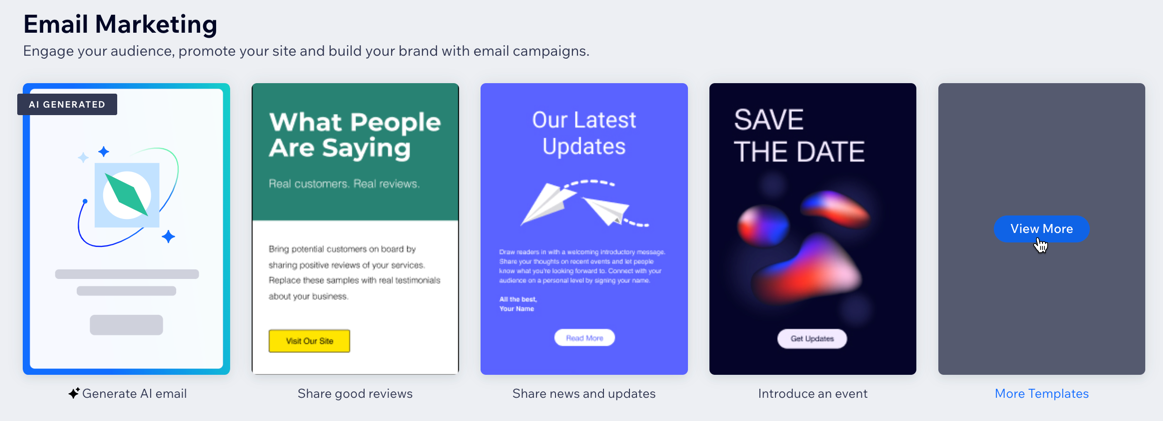
E-posta kampanyası oluşturmak için:
- Wix Studio çalışma alanınızdaki CRM ve Müşteri Faturalandırma sayfasına gidin.
- Soldaki E-Posta Pazarlama sekmesine tıklayın.
- Ne yapmak istediğinize karar verin:
- Şablon kullanın: Kampanyanız için bir şablon seçin.
- Kendi e-postanızı oluşturun: Sağdaki Diğer Şablonlar'a tıklayın, ardından sol üstteki + E-posta Oluştur'a tıklayın.
2. Adım | E-posta kampanyanızı özelleştirin
Kampanya editörünü kullanarak ilgi çekici bir e-posta tasarlayın. Markanıza uygun profesyonel bir görünüm elde etmek için ögeler ekleyin, düzeni özelleştirin, renkleri ve metinleri düzenleyin.
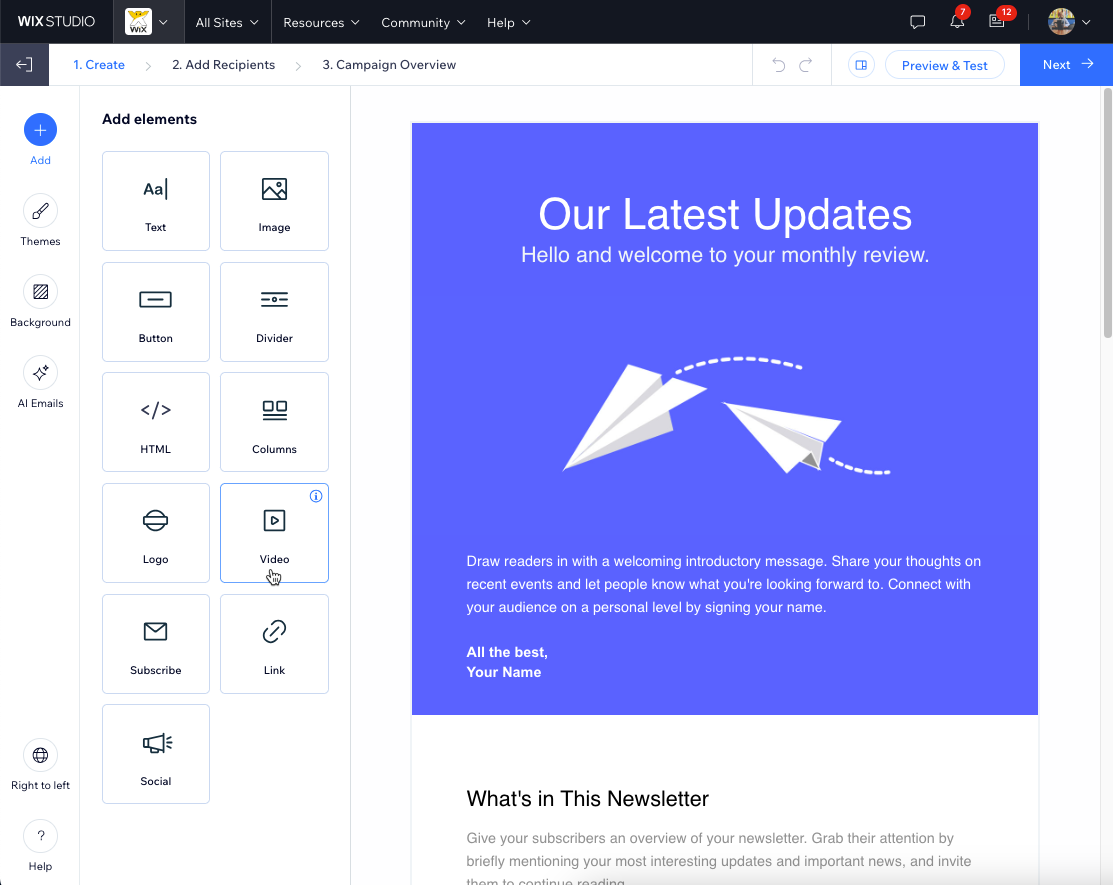
3. Adım | Kampanyanızı önizleyin ve test e-postası gönderin
E-postanızı önizleyin ve müşterilerinize göndermeden önce hem masaüstü hem de mobil cihazlarda tam istediğiniz gibi göründüğünden emin olmak için kendinize bir test gönderimi yapın.
Kampanyanızı önizlemek ve test etmek için:
- Sağ üstteki Önizle ve Test Et seçeneğine tıklayın.
- Kampanyanızı önizleyin:
- Mobil: Mobil simgesine
 tıklayın.
tıklayın. - Masaüstü: Masaüstü simgesine
 tıklayın.
tıklayın.
- Mobil: Mobil simgesine
- Test e-postası gönderin:
- Sağ üstteki Test E-postası Gönder'e tıklayın.
- Gönder alanına test e-postası göndermek istediğiniz e-posta adresini girin.
- (İsteğe bağlı) Konu başlığı, gönderen adı ve yanıt e-postası alanlarını düzenleyin.
- Gönder'e tıklayın.
- Tamam'a tıklayın.
- Kampanya editörüne geri dönmek için sağ üstteki Düzenlemeye Geri Dön'e tıklayın.
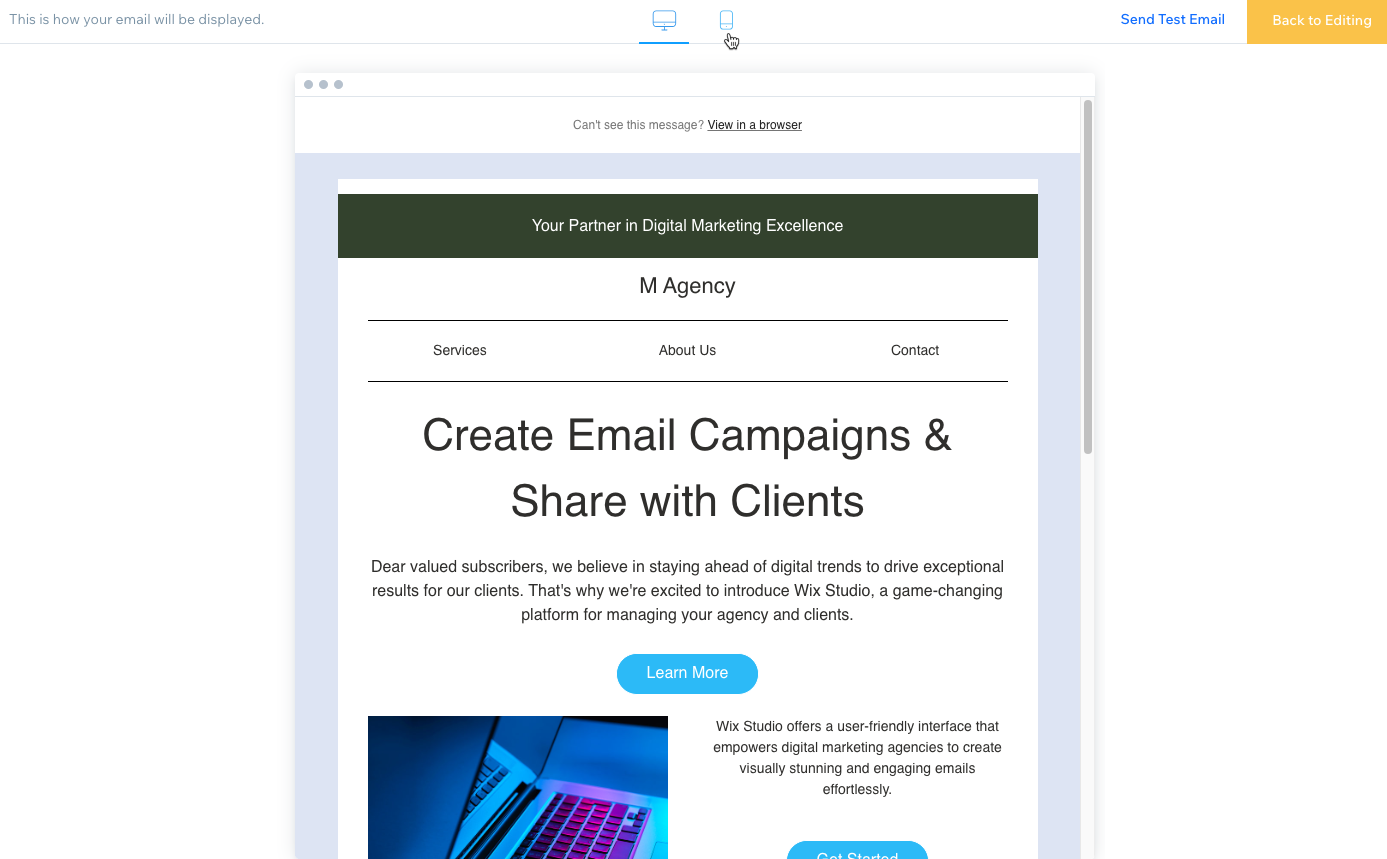
4. Adım | Alıcıları ekleyin
Kampanyanızı göndermek istediğiniz alıcıları ekleyin. Kişileri hızlı bir şekilde eklemek için hedef gruplar seçebilir veya etiketlerle segmentleri kullanabilirsiniz. Alıcı listenizdeki kişiler henüz sitenizde kayıtlı değilse, ilgili kişileri bir CSV dosyasından veya bir Gmail hesabından içe aktarabilirsiniz.
Önemli:
Kampanyanızı gönderirken Wix E-Posta Pazarlama en iyi uygulamalarını dikkate almayı unutmayın.
Alıcıları eklemek için:
- Kampanya editörünüzün sağ üst köşesindeki Devam Et'e tıklayın.
- (İsteğe bağlı) Kişileri içe aktarın:
- Sağ alttaki Kişileri İçe Aktar'a tıklayın.
- Açılan pencerede Kişileri İçe Aktar'a tıklayarak işlemi onaylayın.
- CSV dosyası veya Gmail hesabı arasından seçim yapın ve ekrandaki adımları izleyin.
- Hazır olduğunuzda en üstteki E-posta Pazarlamaya Geri Git'e tıklayın.
- Alıcıları seçin:
- Hedef grup: Kampanyanızı alacak kişi gruplarını seçin. Tüm aboneleri, belirli segmentleri veya etiket veya tek tek kişileri seçin.
- Tüm Kişiler: Kampanyayı kişi listenizdeki herkese gönderin.
- İleri'ye tıklayın.
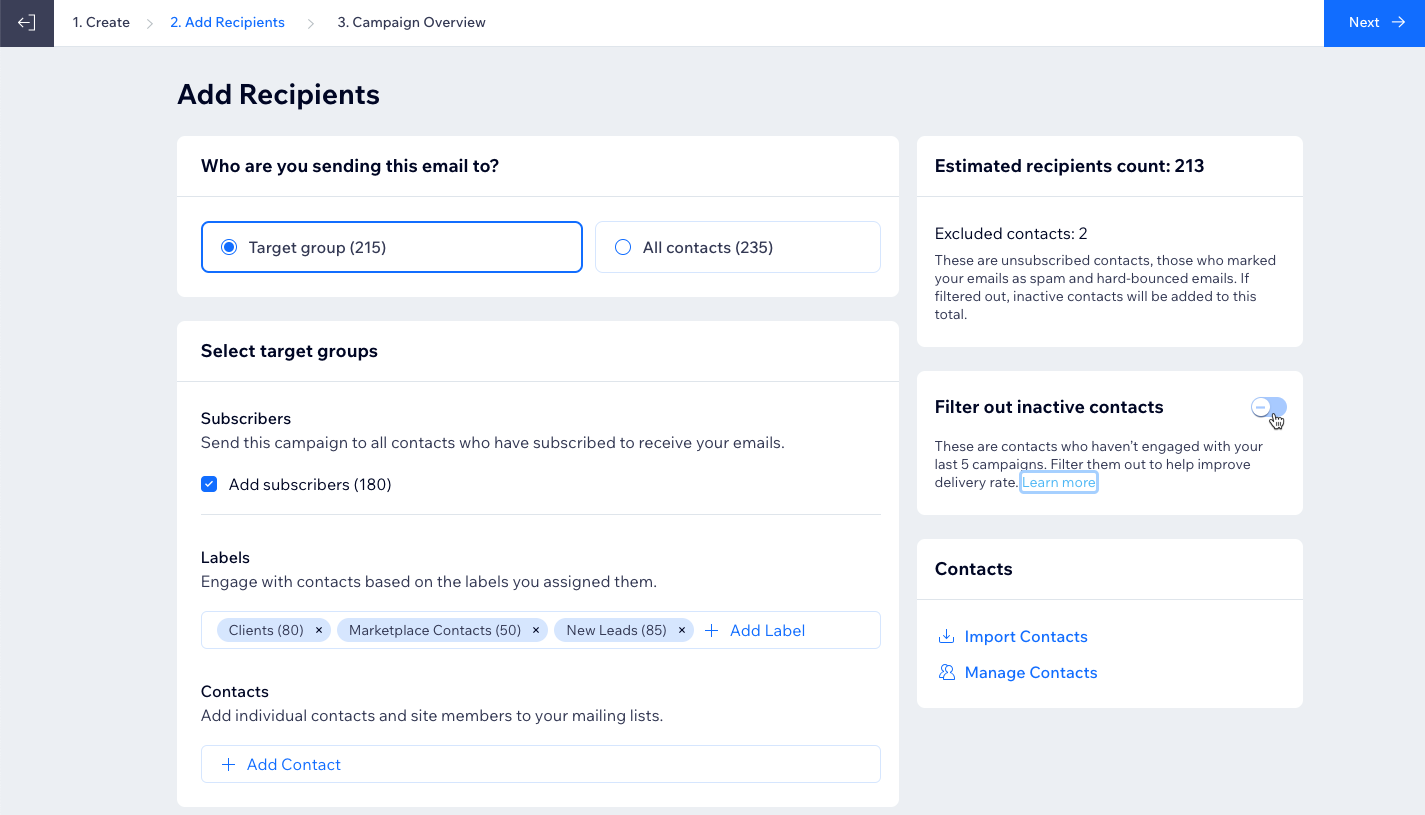
5. Adım | Kampanyanızı inceleyin ve gönderin
Kampanyanıza son dokunuşlarınızı yapın ve her şeyin yerli yerinde olduğunu düşünüyorsanız hemen gönderin veya daha sonraki bir tarihte gönderilecek şekilde planlayın.
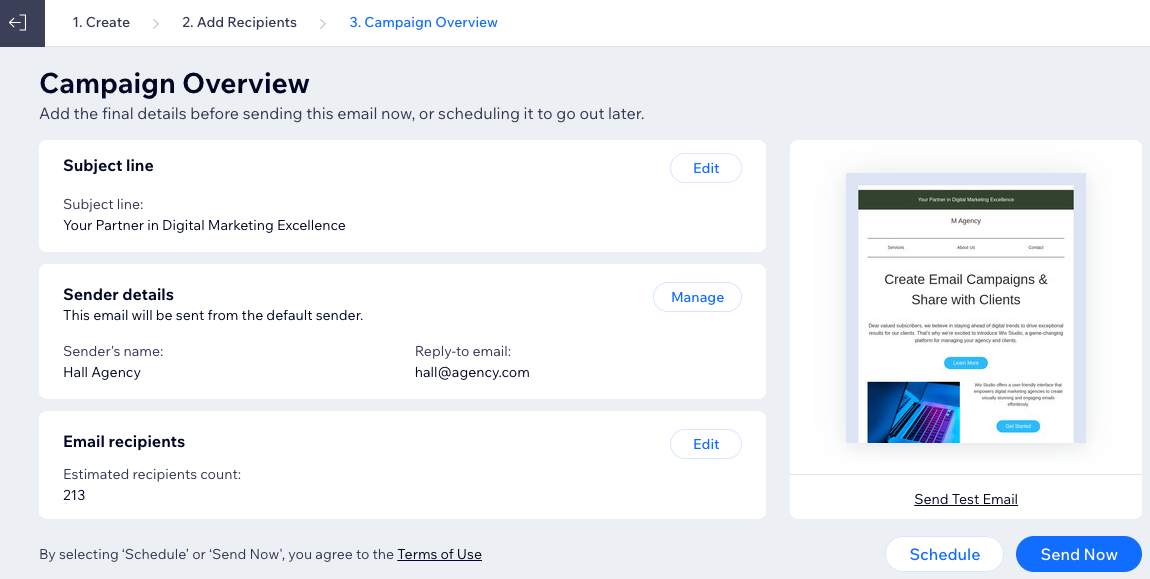
Kampanyanızı gözden geçirmek ve göndermek için:
- Kampanyanızı göndermeden önce son detayları ekleyin:
- Konu satırı: Konu satırını güncellemek ve metni önizlemek için Düzenle'ye tıklayın.
İpucu: Dinamik değerler eklemek için + Kişiselleştir'e tıklayabilirsiniz. - Gönderen bilgileri: Gönderen adını ve yanıt e-postasını düzenlemek için Yönet'e tıklayın.
- E-posta alıcıları: Daha fazla alıcı eklemek için Düzenle'ye tıklayın.
- Konu satırı: Konu satırını güncellemek ve metni önizlemek için Düzenle'ye tıklayın.
- Kampanyanızın ne zaman gönderileceğini belirleyin:
- Zamanla: Kampanyanızın gönderileceği tarihi ve saati seçin. Planlanan tarihten önce kampanyanızı düzenleyebilir ve yeniden zamanlayabilirsiniz.
- Hemen Gönder: Kampanyanızı incelendikten sonra vakit kaybetmeden gönderilmek üzere sıraya ekleyin.
- (İsteğe bağlı) Kampanyanızı sosyal medyada veya doğrudan bağlantı yoluyla paylaşmak için ilgili seçeneğe tıklayın:
- Sosyal Medyada Paylaş: Kampanyanızı paylaşmak istediğiniz sosyal medya platformunu seçin. Ardından mesajınızın taslağını oluşturun ve Yayınla'ya tıklayın.
- Bağlantıyı Kopyala: Kampanyanızın bağlantısını kopyalayıp istediğiniz yere yapıştırın.
- Tamam'a tıklayın.
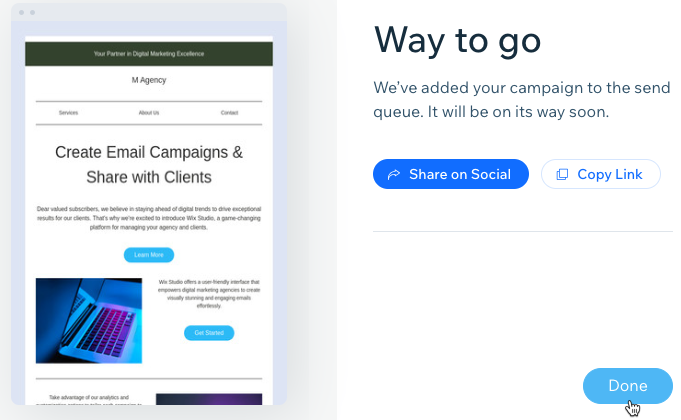
Sırada ne var?
Kampanyanızı gönderdikten sonra İstatistikleri Görüntüle simgesine  tıklayarak kampanya performansını takip edin. Teslimat, açılma ve tıklanma oranları dahil olmak üzere ayrıntılı istatistiklere erişebilirsiniz. Bu bilgileri kampanyalarınızı optimize etmek ve müşteri etkileşimini artırmak için kullanın.
tıklayarak kampanya performansını takip edin. Teslimat, açılma ve tıklanma oranları dahil olmak üzere ayrıntılı istatistiklere erişebilirsiniz. Bu bilgileri kampanyalarınızı optimize etmek ve müşteri etkileşimini artırmak için kullanın.
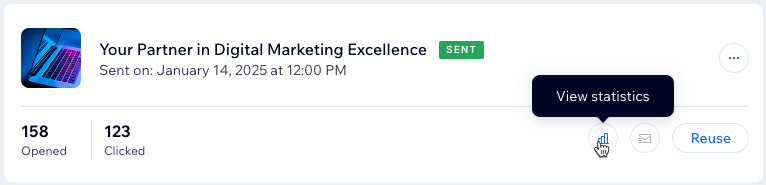
 tıklayarak kampanya performansını takip edin. Teslimat, açılma ve tıklanma oranları dahil olmak üzere ayrıntılı istatistiklere erişebilirsiniz. Bu bilgileri kampanyalarınızı optimize etmek ve müşteri etkileşimini artırmak için kullanın.
tıklayarak kampanya performansını takip edin. Teslimat, açılma ve tıklanma oranları dahil olmak üzere ayrıntılı istatistiklere erişebilirsiniz. Bu bilgileri kampanyalarınızı optimize etmek ve müşteri etkileşimini artırmak için kullanın.